Google Chrome détient une part importante du marché des navigateurs Windows. Il a conquis le royaume en étant « Google » et a créé une sorte de monopole qu’il est très difficile pour n’importe quel navigateur de briser. Mais pour l’instant, son optimisation sur Windows fait l’objet de nombreuses critiques. Les utilisateurs se plaignent de son comportement lent, des chutes d’images et des problèmes de retard.
Google Chrome à la traîne et lent à s’ouvrir
Google Chrome n’est pas parfaitement optimisé pour fonctionner sur Windows, mais il existe des solutions de contournement et des choses que vous pouvez faire pour que cela fonctionne mieux et dans cet article, nous allons voir cela.
Pourquoi mon ordinateur est-il en retard lorsque j’ouvre Chrome ?
Google Chrome est connu pour accaparer les ressources, en particulier lorsque de nombreux onglets sont ouverts. Si votre ordinateur fonctionne lentement lorsque le navigateur est ouvert, il se peut que les onglets Chrome utilisent beaucoup de RAM.
Avant d’aller plus loin, nous vous recommandons de mettre à jour le système d’exploitation Windows ainsi que votre navigateur Chrome et de voir si cela vous aide de quelque manière que ce soit. Vous devez également observer si votre ordinateur est en retard et ralentit avec le navigateur, vous devrez peut-être d’abord optimiser votre ordinateur pour de meilleures performances et résoudre le problème.
Comment corriger le lag sur Chrome ?
Si Google Chrome a commencé à prendre beaucoup de retard et tarde à s’ouvrir sous Windows, voici ce que vous pouvez faire pour le rendre plus rapide !
- Désactiver les extensions
- Activer ou désactiver l’accélération matérielle
- Nettoyer les logiciels malveillants
- Effacer les données de navigation et le cache
- Réinitialisez Chrome.
Parlons-en en détail.
1]Désactiver les extensions
Nous sommes connus pour ajouter des extensions inutiles à nos navigateurs en supposant qu’un jour nous les utiliserons. Bien! il est temps de désencombrer votre navigateur Chrome et de le rendre plus rapide et plus fluide.
La raison pour laquelle les extensions peuvent finir par faire ramper votre navigateur est qu’elles consomment une tonne de RAM et finalement, à cause du manque de mémoire, votre navigateur ralentit. Donc, pour désactiver l’extension, vous pouvez suivre ces étapes.
- Dans Chrome, cliquez sur le trois points verticaux > Plus d’outils > Extensions.
- Vous pouvez cliquez sur le Retirer bouton pour désactiver une extension particulière.
Maintenant, redémarrez le navigateur et vérifiez si le problème persiste.
2]Activer ou désactiver l’accélération matérielle
L’accélération matérielle est une fonctionnalité qui permet à votre GPU de prendre en charge certaines tâches que votre CPU a du mal à gérer. Donc, si vous avez un GPU puissant, activez l’accélération matérielle, sinon désactivez-la.
Pour activer ou désactiver l’accélération matérielle, suivez les étapes indiquées.
- Cliquez sur les trois points verticaux > Paramètres.
- Aller à Avancé > Système.
- Utilisez la bascule pour désactiver « Utiliser l’accélération matérielle si disponible“.
Maintenant, redémarrez le navigateur et vérifiez si le problème persiste.
3]Nettoyer les logiciels malveillants
De nombreux utilisateurs ne savent pas que les logiciels malveillants peuvent ralentir une application particulière. Chrome a cette fonctionnalité qui détectera les logiciels nuisibles sur votre ordinateur et les nettoiera. Nous allons donc l’utiliser pour résoudre le problème.
Voici les étapes à suivre pour utiliser l’outil de nettoyage Chrome.
- Cliquez sur les trois points verticaux > Paramètres.
- Aller à Avancé > Réinitialiser et nettoyer.
- Cliquez sur Trouver du « Trouver des logiciels nuisibles » section.
Attendez qu’il termine la tâche, redémarrez votre ordinateur et Chrome, et vérifiez si le problème persiste.
Post aléatoire: Éteignez les lumières – Extension du navigateur pour assombrir l’arrière-plan du navigateur.
Une autre chose que vous pouvez faire pour corriger l’erreur est d’effacer les données de navigation et le cache. Les effacer est assez simple, il vous suffit de suivre les étapes indiquées.
- Cliquez sur les trois points verticaux > Paramètres.
- Aller à Confidentialité et sécurité > Effacer les données de navigation.
- Cochez toutes les cases et cliquez Effacer les données.
Enfin, redémarrez votre ordinateur et vérifiez si le problème persiste.
5]Réinitialiser Chrome
Si rien ne vous aide, vous devrez peut-être réinitialiser votre navigateur Chrome.
C’est ça!
Vous pourrez résoudre le problème de Chrome avec ces solutions.
Lis: Google Chrome se bloque ou plante sur un ordinateur Windows.
Utiliser Microsoft Edge au lieu de Chrome
Microsoft Edge Chromium est aussi bon que Chrome sinon meilleur. Il possède toutes les fonctionnalités requises et fonctionne parfaitement avec les ordinateurs Windows. J’ai personnellement opté pour Edge lorsque mon Chrome a commencé à ralentir. Ainsi, si vous êtes un utilisateur de Chrome, vous ne vous sentirez pas aliéné en utilisant Edge car les deux sont basés sur Chromium.
Lire ensuite : Correction de l’utilisation élevée du processeur, de la mémoire ou du disque dans Chrome.







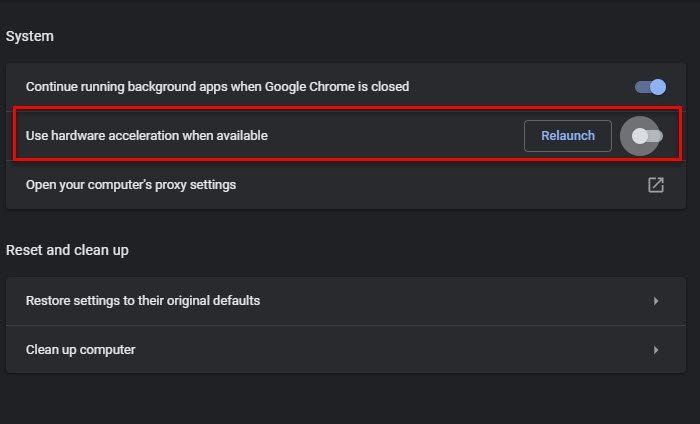
![[2023] 6 façons de copier / coller du texte brut sans formatage](https://media.techtribune.net/uploads/2021/03/5-Ways-to-Copy-Paste-Plain-Text-Without-Formatting-on-Your-Computer-shutterstock-website-238x178.jpg)






